Revit正版下载与安装教程(2025最新版)
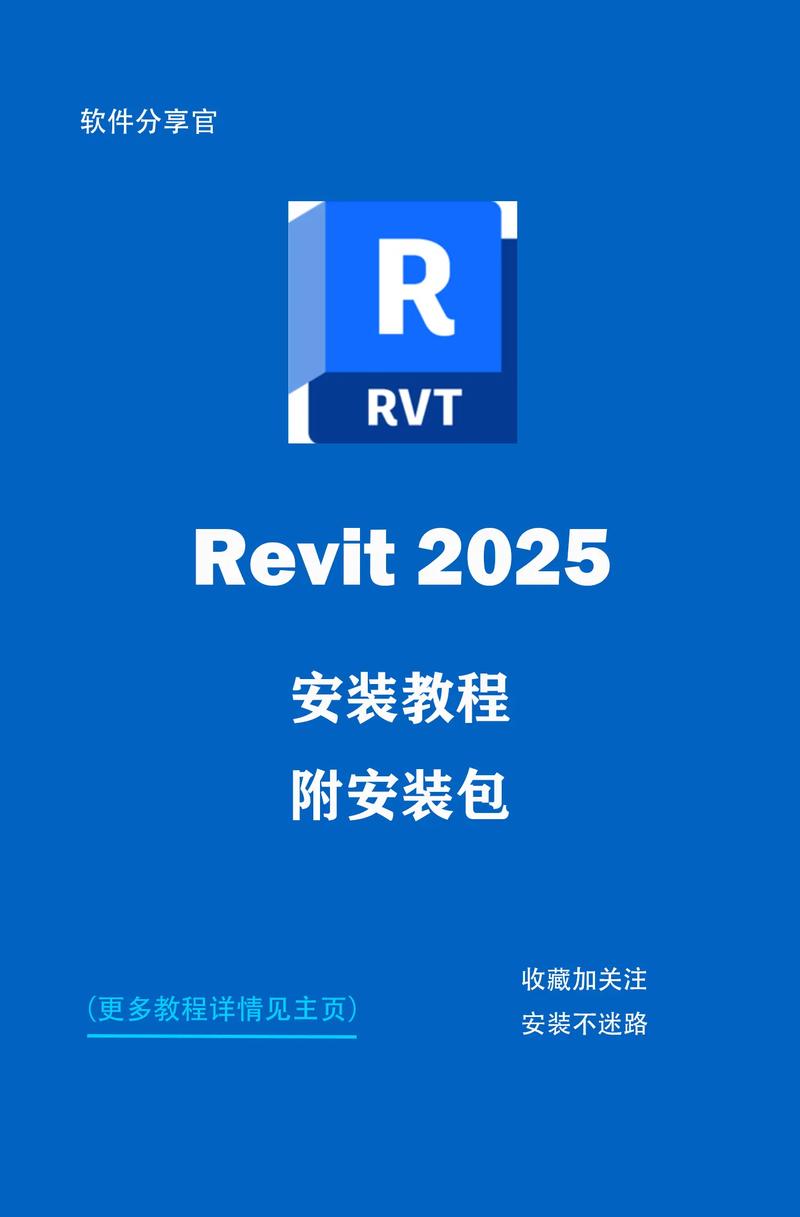
一、先决准备:如何合法获取 Revit 正版
1. 购买订阅:直接在 Autodesk 官方网站购买“单产品订阅(Revit)”或“集合订阅(例如 AEC Collection)”。购买后,您的 Autodesk ID 会关联相应产品许可。
2. 教育版:符合条件的学生/教师/教育机构可通过 Autodesk 教育社区申请免费教育许可(需提交在校/教职证明),注意教育版仅用于学习/教学用途。
3. 企业/单位采购:企业可通过 Autodesk 授权经销商购买订阅或企业协议(包含“按用户命名许可”或“网络/多用户许可”),并由管理员在 Autodesk 管理控制台(Account)分配给员工。
4. 试用版:若想先行体验,Autodesk 官方通常提供 30 天试用(需注册 Autodesk ID)。试用期结束后需购买订阅或激活教育/正式许可。
重要提示:请仅通过 Autodesk 官方网站或官方授权渠道获取安装包与许可,避免使用盗版软件,确保知识产权合规与后续技术支持的可用性。
二、系统与硬件准备(安装前检查)
1. 操作系统:Revit 一般支持 Windows 10/11(64 位),建议使用最新的累积更新。建议查看 Autodesk 官方“System Requirements”页面以获得 2025 版的精确信息。
2. CPU:多核高主频处理器更适合模型运算与复杂视图操作。推荐至少 4 核以上,建筑专业建议 6 核或更多。
3. 内存:最低通常为 8GB,但实际使用中建议 16GB 起步,复杂项目或大量链接/族时建议 32GB 或更高。
4. 硬盘:建议 NVMe SSD 提升启动与打开大型模型速度,项目文件和缓存最好在本地高速盘。
5. 显卡:需要兼容 DirectX 的专业或高性能游戏显卡(建议使用工作站级显卡驱动,NVIDIA Quadro/RTX Workstation 或同等),并保持显卡驱动为厂商最新稳定版本。
6. .NET / Visual C++ / DirectX:安装过程中会自动安装或检查必要的运行时组件,但建议先更新 Windows 到最新并确保 .NET 框架可用。
7. 网络:在线激活、云协作功能(BIM Collaborate / BIM 360)需要稳定网络;若使用网络许可服务器,则需内网互通对应端口。
三、创建并管理 Autodesk 账号(Autodesk ID)
1. 注册:访问 Autodesk 官方网站 -> 注册 Autodesk ID(邮箱注册并设置密码)。请使用公司邮箱或长期使用的个人邮箱。
2. 账号验证:完成邮箱验证并登录 Autodesk Account(管理控制台)。
3. 产品与许可管理:购买后在 Autodesk Account 的 “All Products and Services(所有产品与服务)” 中可以看到 Revit 产品,管理员可在 “Users” 或 “Management” 中分配许可。
四、下载 Revit:在线与离线两种方式
在 Autodesk Account 中,进入 “All Products and Services” -> 找到 Revit -> 点击 “Downloads(下载)”。通常提供多种下载方式:
1. Install Now(在线安装/Autodesk 下载助手):适合网络稳定且希望自动安装依赖项的用户。下载时会运行小型下载器,自动获取必要组件并完成安装。
2. Browser Download(浏览器下载,分段/压缩包):适合网络偶尔断开或需要手动保存安装包的场景。下载完成后解压运行 Setup。
3. Download Now(或 Create Download):可创建完整的离线安装包(有些版本提供“Create Deployment”用于企业部署)。企业管理员可生成映像并分发给多台机器。
选择需要的语言和操作系统版本,下载对应的版本(例如 Revit 2025)和“Revit Content Libraries(族库)”等可选组件。
五、Revit 安装步骤(以 Windows 为例)
1. 关闭杀毒软件与防火墙(可选,若安装期间遇权限问题):短时禁用第三方杀毒或严格防护,以免阻止安装程序写入系统,完成安装后恢复并为安装目录添加信任。
2. 以管理员身份运行安装程序(右键“以管理员身份运行”):确保有写入 Program Files 与注册表权限。
3. 选择安装类型:
- 单机(默认)安装:按提示选择安装路径,是否安装 Revit Content Libraries(建议安装族库以避免后来缺少族)。
- 企业分发:若管理员生成了部署包,使用“部署(Create Deployment)”或直接运行映像中的安装程序。
4. 勾选所需的可选组件:如 Viewer、Model Review、Dynamo(若内置)等。此外,建议同时安装 Autodesk Desktop App(用于后续补丁与更新)。
5. 等待安装程序自动安装所需 Microsoft 运行库与组件(如 Visual C++ Redistributable、.NET 等)。
6. 完成后点击“Finish”。首次启动时会要求登录 Autodesk ID 以激活许可(Named User)。若使用序列号/产品密钥(某些企业旧许可),根据提示输入序列号和产品密钥。
六、激活与许可管理
1. 名称用户(Named User):多数订阅现在为“命名用户”模式。首次启动 Revit 时,系统会提示登录 Autodesk ID。登录后,若账号被管理员分配了 Revit 许可,即可激活使用。
2. 网络/多用户许可(Enterprise):若您单位使用网络许可服务器(FlexNet / Autodesk Network License Manager),需按照经销商提供的 license server 地址配置客户端,或在安装时选择“Network License”并填写服务器信息。管理员通过 Autodesk Account 的“Manage Products”或 License Manager 管理。
3. 教育版/试用:登录教育账号或试用账号即可激活,注意教育版有明确标识并有用途限制。
4. 离线激活:如果网络受限,某些版本支持离线激活流程(生成请求码 -> 在联网机器的 Autodesk account 提交 -> 获取激活码),具体步骤以官方流程为准。
七、常见安装/激活问题与解决办法
1. 无法登录/激活:检查网络、代理、公司防火墙是否拦截 Autodesk 服务;必要时在浏览器中登录 Autodesk Account 验证账号可用性;确认管理员是否已将许可分配给该用户。
2. 安装失败或报错(缺少 VC++、.NET):查看安装日志(通常在 %TEMP% 或安装包目录下),手动安装缺失的运行时组件后重试。
3. 黑屏或图形异常:更新显卡驱动到厂商推荐工作站驱动(NVIDIA Studio/Quadro 或 AMD Radeon Pro),在 Revit 中关闭或调整硬件加速设置。
4. 权限问题:以管理员权限运行安装、关闭 UAC 或在企业环境使用组策略授予写入权限。
5. 大型模型打开缓慢或崩溃:检查内存与虚拟内存配置,关闭不必要的插件,使用工作集/链接分块加载,升级硬盘至 SSD。
6. 内容库缺失:若安装时没有安装 Revit Content Libraries,可从 Autodesk 下载页面单独下载安装库,或从单位模板与族库恢复。
八、企业部署与多用户协作(高级)
1. 批量部署(Create Deployment):管理员可在 Autodesk Account 中生成部署映像,配置安装选项、预设路径与额外组件,集中推送到多台工作站,节省重复人工操作。
2. 网络许可服务器:企业常用 FlexNet 服务管理许可证并分发给客户端。管理员需要在服务器端安装 License Manager、导入序列号并保证客户端能连通服务器端口。具体配置按 Autodesk 官方许可管理文档执行。
3. BIM 协作(BIM Collaborate / Autodesk Docs / BIM 360):订阅包含云协作产品时,可将项目与云端关联,实现工作共享(Worksharing)与云保存。管理员在 Autodesk Account 分配云产品权限,团队成员使用相应账户登录并配置项目。
4. Revit Server:用于内部局域网的集中模型管理,适用于大尺度企业内部协作。部署需专用服务器与网络优化,同样需按官方部署指南操作。
九、安装后初始配置与优化建议
1. 模板与族库:导入公司标准模板(.rte)、族(.rfa)与参数规范,统一项目标准,避免后续模型不一致。
2. 工作共享设置:若多人协作,建立中央模型(Central Model)并在团队内部培训基本的工作共享流程(创建本地副本、提交/接收、同步与保存、命名规则)。
3. 备份策略:配置自动保存与外部备份,重要项目使用版本管理与云备份以防数据丢失。
4. 插件管理:安装并管理常用插件(结构分析、MEP 插件、Dynamo、族管理工具等),避免安装来源不明的插件以免安全或兼容性问题。
5. 升级策略:在项目中期避免频繁升级主版本,升级前先在测试环境验证兼容性与第三方插件适配情况。
6. 性能优化:关闭不必要的图形效果,设置视图细节级别,使用链接模型而非繁杂导入,合理使用裁剪与工作集。
十、卸载与重装注意事项
1. 卸载前备份:备份 Revit.ini、模板、族库、插件以及本地模型与工作共享本地文件。
2. 使用控制面板或 Autodesk Uninstall Tool 卸载,若遇残留文件,可手动删除 ProgramData/Autodesk、%AppData% 下的相关目录,并清理注册表(风险操作请谨慎)。
3. 重装前清理临时文件与安装日志,以避免旧错误影响新安装。
4. 重装后若需要恢复用户设置,可导入之前的 Revit.ini 或重新配置。
十一、常见误区与合规提醒
1. 不要使用破解或来路不明的激活工具:这会带来法律风险、后门程序与不稳定性,对项目数据安全构成隐患。
2. 教育版仅限教育用途:教育版模型若用于商业项目在后来转为商业许可时可能带来合规问题。
3. 版本兼容性:Revit 不同主版本之间的文件兼容性有限,通常可向上兼容(旧版本文件在新版本打开),但向下另存或保存为旧版本往往不被支持,升级前请备份原始文件。
十二、附加资源与学习建议
1. 官方文档:Autodesk Knowledge Network(AKN)提供安装指南、系统需求、许可说明与排障文档,遇到疑难问题首选查阅。
2. Autodesk Desktop App:安装后可自动提醒产品更新、驱动推荐与热修补程序。
3. 社区与论坛:Autodesk 论坛、Stack Overflow、各类设计与 BIM 社区能快速找到实际问题的解决办法和经验分享。
4. 正规培训:参加 Autodesk 授权培训或在线课程(如 Autodesk University 课程)能更快掌握 Revit 高效工作流程。
结语
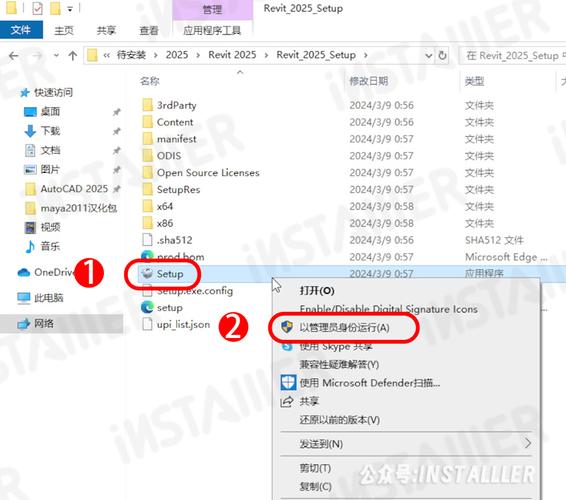
按照上述步骤,您可以在遵守正版授权的前提下,安全、规范地下载并安装 Revit。对企业用户,推荐由 IT 或 BIM 管理员统一生成部署包与许可分配;对个人用户,建议通过 Autodesk 官方购买或教育途径获取许可并保持软件与驱动更新。最后再次强调:具体安装界面与选项会随着版本更新有所变化,执行前请以 Autodesk 官方页面与安装向导的实时提示为准。如需更具体的截图步骤、企业部署样例或针对某类错误码的深入排查,可告知具体问题与截图(若允许),我可进一步提供针对性帮助。
BIM技术是未来的趋势,学习、了解掌握更多BIM前言技术是大势所趋,欢迎更多BIMer加入BIM中文网大家庭(http://www.wanbim.com),一起共同探讨学习BIM技术,了解BIM应用!
相关培训